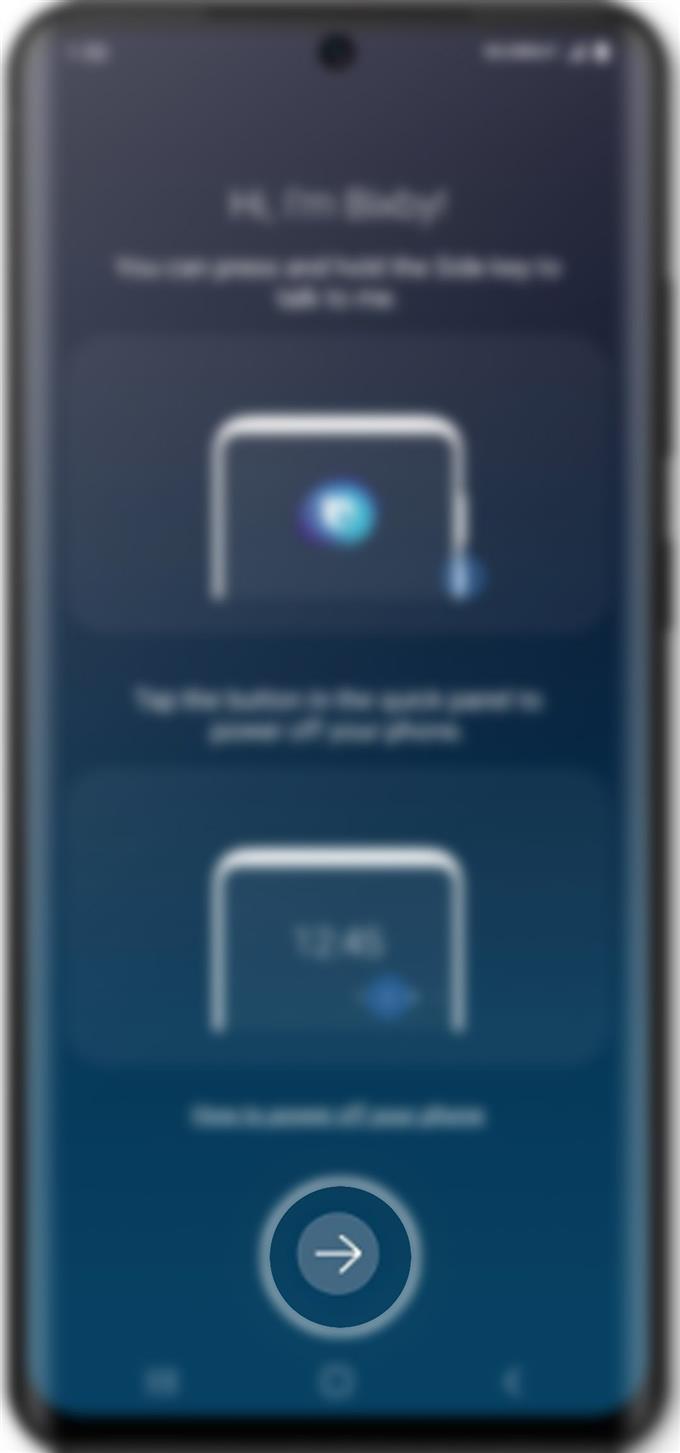For de som nettopp har migrert fra iOS til Android med den nye Samsung Galaxy S20 som den første Android-enheten og trenger hjelp ved å bruke Samsungs talehjelp, utdyper dette innlegget trinnene for hvordan du konfigurerer det. Les videre for å lære hvordan du konfigurerer og administrerer Bixby-innstillinger på Galaxy S20.
Hvis Apple har Siri, har Samsung også en helt egen virtuell assistent som heter Bixby. Helt siden den første utgivelsen på Galaxy S8 og S8 +, bruker flere og flere allerede Bixby til å utføre forskjellige oppgaver gjennom innspillstemme, tekst eller tapper. Den dedikerte Bixby-knappen er vanligvis plassert på venstre side av telefonen, noe som gjør det veldig enkelt for brukere å ringe Bixby når det trengs.
Du må ha en registrert Samsung-konto for å konfigurere og bruke Bixby på telefonen. Når det er sagt, bør du sette opp en hvis du ikke allerede har gjort det.
For å hjelpe deg med å få mest mulig ut av denne etterretningshjelp-funksjonen, må du gjerne referere til denne enkle gjennomgangen.
Enkle trinn for å sette opp og administrere Bixby-innstillinger på Galaxy S20
Tid som trengs: 8 minutter
Følgende trinn viser standardprosessen for å sette opp Bixby på den nye Samsung Galaxy S20. Ta gjerne kontakt med denne enkle guiden i tilfelle du ikke har satt opp Bixby ennå. Jeg har også gitt skjermdumpene for hver av de gitte prosedyrene for Android-nybegynnere for ikke å ha det vanskelig å navigere gjennom skjermene. Og slik går det.
- Start Bixby ved å trykke på Bixby / Power-knappen i noen sekunder.
Bixby-skjermen lastes opp med noen få grunnleggende instruksjoner.

- Les informasjonen, bla deg ned og trykk på Neste-ikonet.
Det er representert med en Pil høyre i en sirkel.
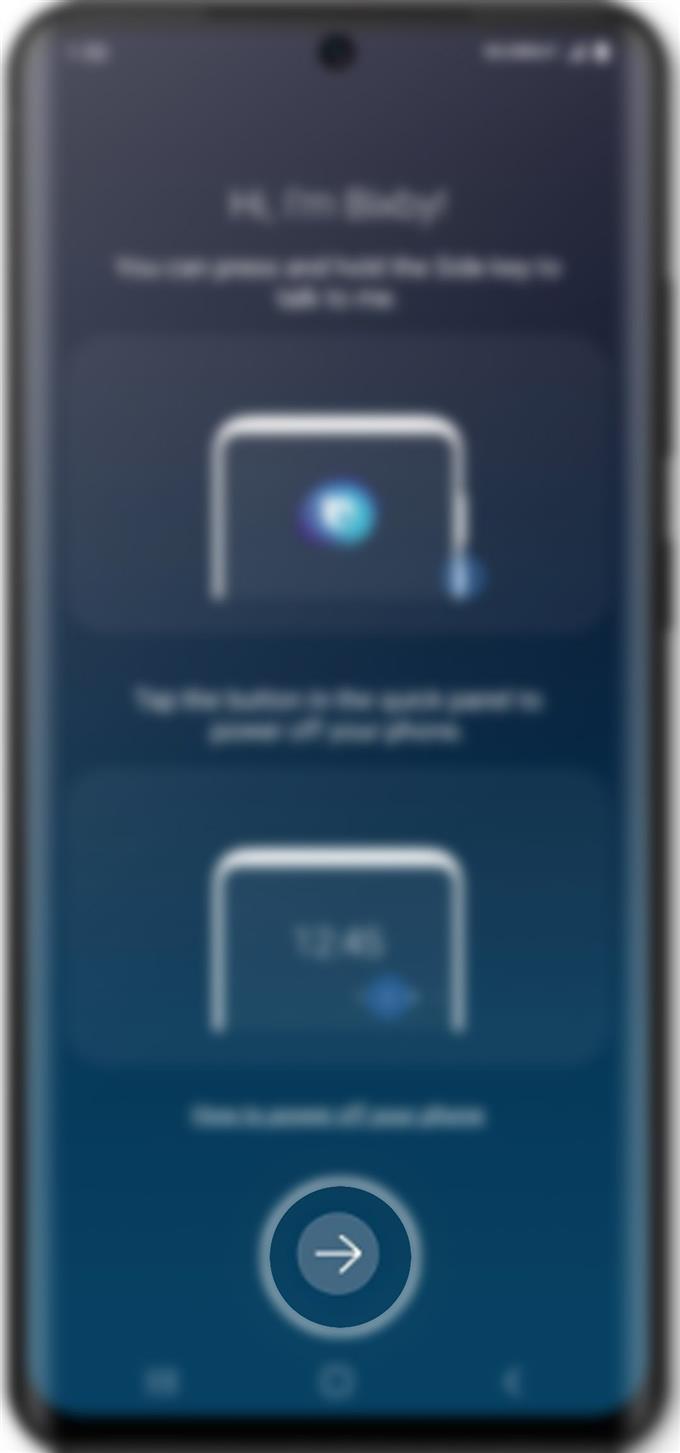
- Trykk på knappen for å logge på Samsung-kontoen din på neste skjermbilde.
Deretter blir du bedt om det Logg inn popup-melding.

- Skriv inn e-postadressen eller telefonnummeret ditt i tekstfeltet som er oppgitt, og trykk deretter på Neste.
Sørg for å oppgi riktig informasjon.

- Skriv inn passordet ditt, og trykk deretter på Logg på for å fortsette.
Det må være det samme passordet som du brukte for e-postadressen du oppga.
Hvis du har logget deg på, vil du bli dirigert til velkomst til Bixby-skjermen.

- Bla ned og trykk på Neste-ikonet for å fortsette.
Dette ikonet er representert med en Pil høyre figur innenfor en sirkel, som ligger under e-postadressen din.

- Les og gjennom vilkårene for bruk av Bixby og trykk deretter på Jeg har lest og samtykker til alle alternativene ovenfor.
Alle andre elementer på den øvre delen vil være merket.

- Trykk på Neste-ikonet for å starte oppsettet av Bixby.
På det følgende skjermbildet vil du se et alternativ for å legge til en snarvei til Bixby på startskjermen.
Bare trykk på avmerkingsikonet hvis du vil legge til en Bixby-snarvei til startskjermen
Verktøy
- Android 10, One UI 2.0 og nyere
materialer
- Galaxy S20, Galaxy S20 Plus, Galaxy S20 Ultra
Og etter det er Bixby klar og klar til bruk.
Bixby støtter flere språk, inkludert engelsk (Storbritannia og USA), fransk, Italia, koreansk, tysk, spansk og mandarin-kinesisk.
Bortsett fra navigasjon, kan Bixby også brukes til å ringe, redigere bilder, sende meldinger og skrive e-post. Den er også i stand til å kontrollere noen smarte hjemme-apparater og IoT (Internet of Things) enheter som TV-er, smarte kjøleskap og andre Samsung-enheter.
Bixby regnes som de smarteste virtuelle assistentene når det gjelder å utføre grunnleggende funksjoner med all dens planlegging, nøkkelord og handlekjeder. Det fungerer i utgangspunktet ved å lytte til stemmen din, tolke informasjonen og deretter utføre og returnere den tilsvarende handlingen.
Og det dekker alt i denne opplæringen. Hold deg oppdatert for mer omfattende tutorials, tips og triks som vil hjelpe deg å få mest mulig ut av din nye Samsung Galaxy S20 smarttelefon.
Du kan også sjekke ut vår YouTube-kanal for å se flere videoveiledninger for smarttelefoner og feilsøkingsveiledninger.
LES OGSÅ: Slik justerer eller endrer du Galaxy S20 skriftstørrelse